Por: admucom | 12/08/2022
08 min de leitura
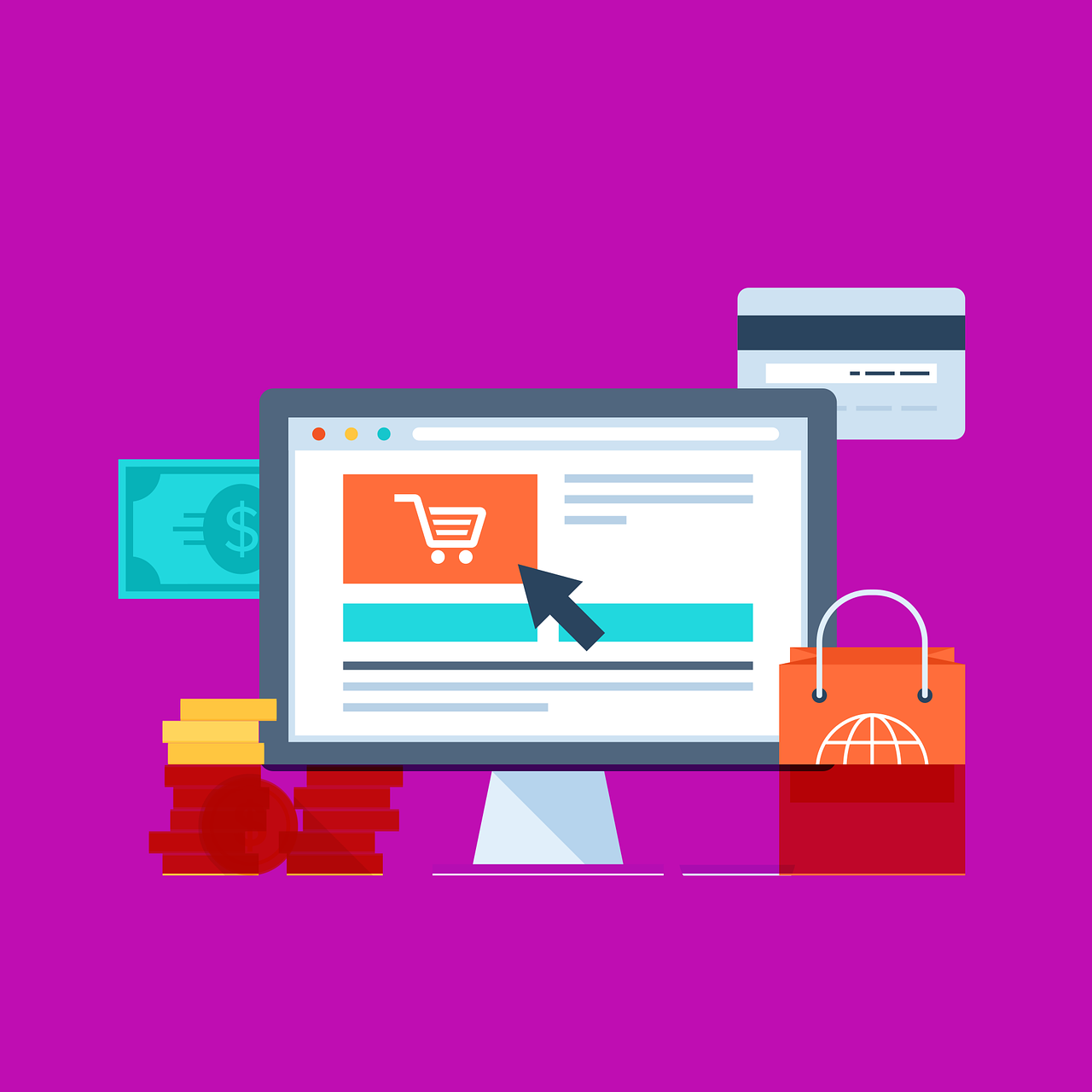
O Google Merchant Center é uma ferramenta muito útil para qualquer loja digital. Criar sua conta é rápido e simples, nesse guia, vamos mostrar como criar conta e como configurar Google Merchant Center em apenas 4 passos.
Resumidamente, o Merchant Center é uma plataforma gratuita do Google que permite anunciar seus produtos no Google Shopping, tanto na lista gratuita, quanto anúncios pagos, ou, ainda, usar o remarketing dinâmico.
O Google é a ferramenta de busca mais utilizada no mundo, então, ter os seus produtos expostos nessa plataforma é muito importante para conseguir mais clientes e aumentar suas vendas.
Então, sem mais enrolação, vamos aprender como criar conta e como configurar Google Merchant Center.
A primeira coisa a fazer é entrar no site do Google Merchant Center, você pode fazer isso clicando nesse link e você será direcionado para o site da plataforma.
É importante avisar que para acessar o Merchant Center é necessário ter uma conta do Gmail, caso você ainda não tenha, será necessário criar uma. É recomendado que você use a mesma conta para o Analytics, Tag Manager e as outras ferramentas do Google, dessa forma fica muito mais fácil e organizado.
Clique em Primeiros Passos. Se você já estiver conectado a sua conta Gmail, será direcionado automaticamente para a página de cadastro do Merchant Center, mas se não estiver, será necessário realizar o login.
Agora que você está na página de cadastro, role ela para baixo e você verá algumas informações sobre sua empresa.
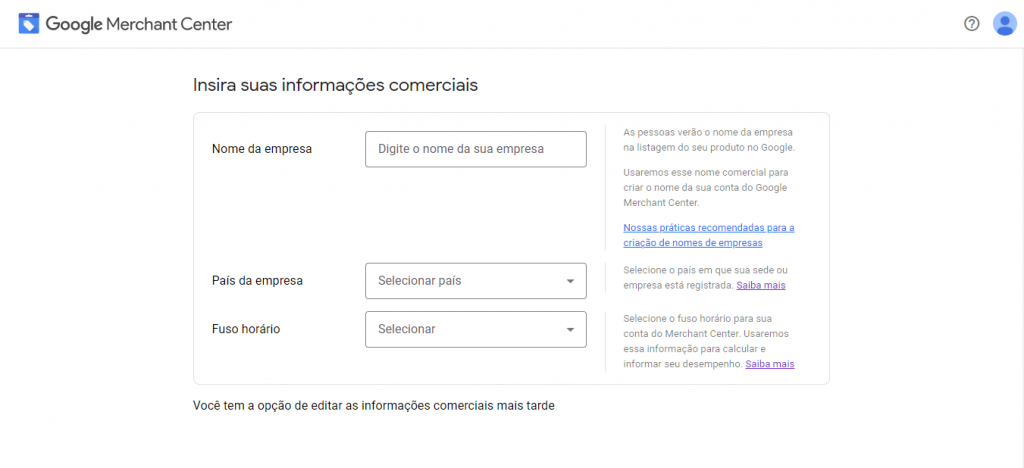
Preencha com o nome da sua empresa, o país e o fuso horário para conseguir dar continuidade ao cadastro. Depois, é só descer a página mais um pouco e você encontrará uma tela como essa:
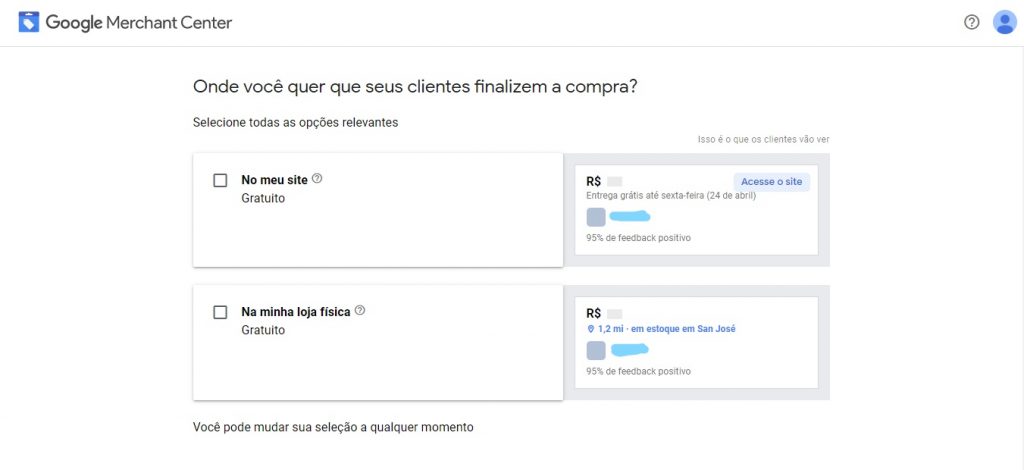
Selecione onde você quer que seus clientes finalizem o pedido. Pode ser na sua loja virtual ou na sua loja física, caso prefira. Ao lado de cada uma das opções você pode ver um modelo de como os clientes vão ver.
Ainda no cadastro, aparecerá algumas opções de ferramentas que você pode usar na sua loja. Caso você use PayPal, Shopify ou alguma das ferramentas disponíveis, basta selecionar cada uma delas. Se não, deixe todas desmarcadas mesmo.
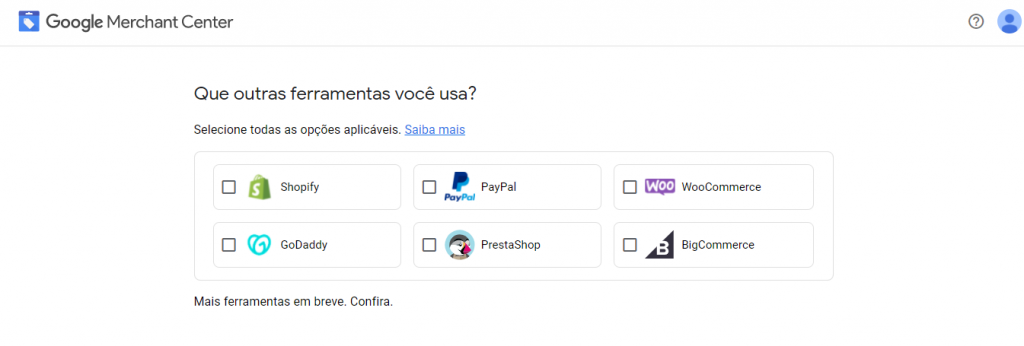
Por último, escolha se quer receber emails com dicas e atualizações sobre o Merchant Center. Caso seja do seu interesse, marque as opções e aceite os termos de serviço do Google.
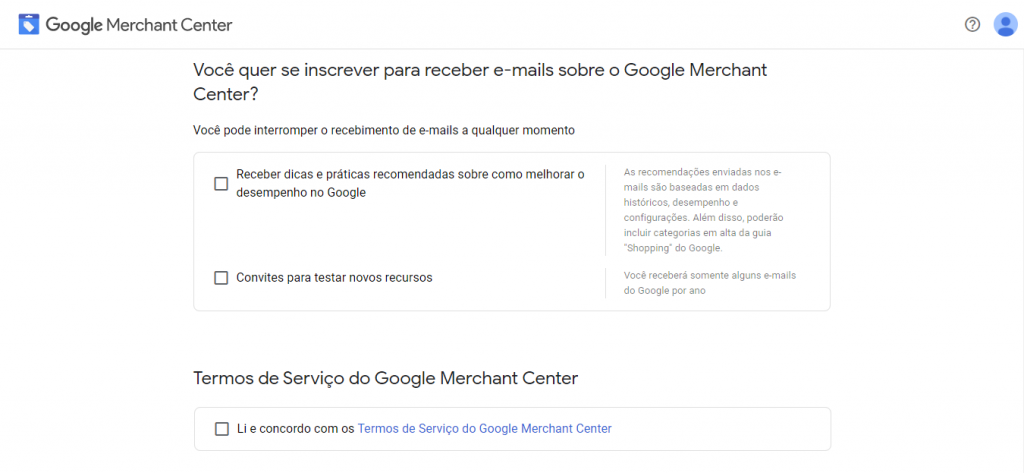
Assim que terminar de preencher com os dados e identificação da sua empresa, será direcionado para a página da plataforma.
Logo que a página abrir aparecerá uma mensagem pedindo para terminar de configurar o Google Merchant Center. Aceite para continuar a configuração.
Você precisará preencher com mais algumas informações para conseguir usar corretamente o Merchant Center. A primeira coisa é o endereço da sua loja. Preencha corretamente com todos os dados, adicione o número de celular para confirmação e clique em “Continuar”.
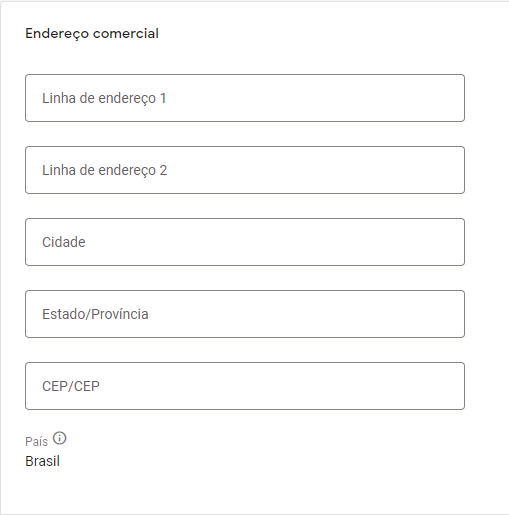
Agora, é necessário realizar a verificação e revindicar a propriedade do site. É dessa forma que o Google garante que você é o dono ou tem autorização para configurar o Merchant Center.
Para isso, coloque a URL do site no campo apresentado. Adicione “http://” antes da URL.
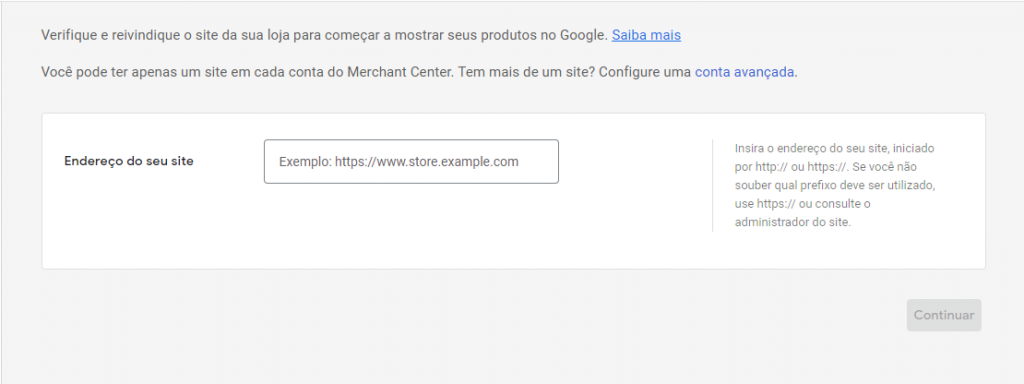
Existem três maneiras de verificar a propriedade do seu site. Pode ser através de uma TAG HTML, verificar através do Google Analytics ou do Tag Manager. Se seu site já estiver verificado no Analytics ou no Tag Manager, o Merchant Center verifica automaticamente. Muito fácil, né? É por isso que recomendamos usar a mesma conta do Gmail.
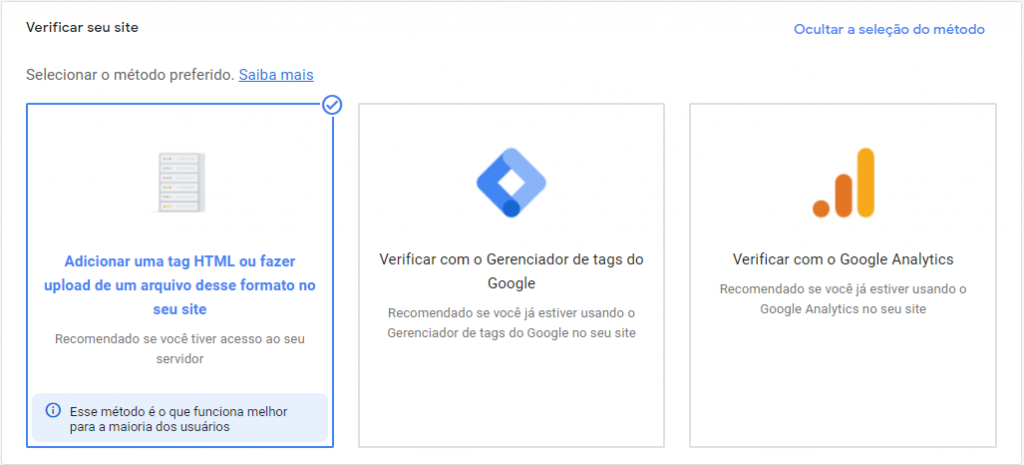
Mas, caso não queira usar o mesmo e-mail ou prefira verificar com uma TAG HTML, vamos ensinar como fazer.
Desça um pouco a tela e você encontrará instruções para a verificação. Copie o código que aparecer no item 1. Abra seu site e cole o código na área <head> do código na página principal do seu site.
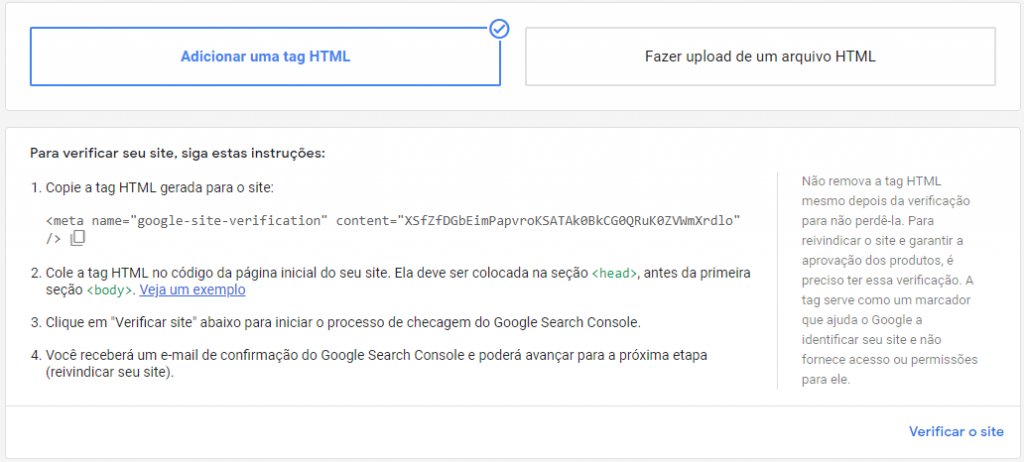
Agora, na página do Merchant Center, clique em Verificar Site para iniciar o processo de verificação do Search Console. Quando a verificação estiver concluída, e se estiver tudo correto, você receberá um e-mail de confirmação.
Viu como é fácil? Agora você já sabe como criar conta e como configurar Google Merchant Center. Não perca essa oportunidade de vender mais, faça anúncios incríveis e divulgue seus produtos na maior vitrine virtual do mundo!
Aproveite que você chegou até aqui e leia nosso artigo com os tipos de campanhas para Google Ads e como usar o Google Tag Assitant.
E-Commerce

E-Commerce
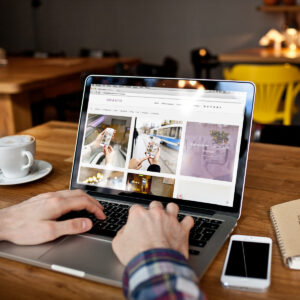
E-Commerce

E-Commerce

E-Commerce

E-Commerce

E-Commerce

E-Commerce

E-Commerce

E-Commerce
Para atingir todos os seus objetivos de negócio e crescer digitalmente com velocidade,
você precisa do melhor em criatividade, performance e tecnologia.
Tags
Escrito por: admucom
Publicado em 12 de agosto de 2022